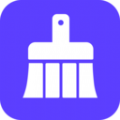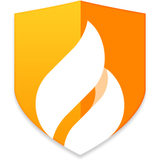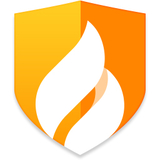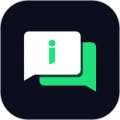安卓系统怎么装电脑,轻松实现电脑生成功能
时间:2025-02-12 来源:网络 人气:
你有没有想过,在电脑上也能畅玩安卓游戏,或者用安卓系统来处理一些手机上才能完成的任务呢?没错,这就是今天我们要聊的话题——安卓系统怎么装电脑。别急,跟着我一步步来,保证你能在电脑上轻松安装安卓系统,开启全新的使用体验!
一、准备工作:装备齐全,万事俱备
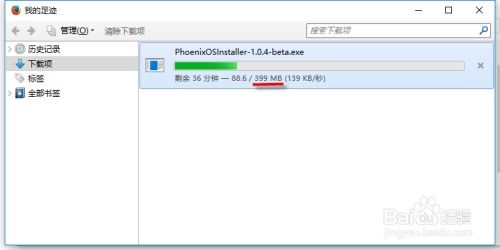
在开始之前,你得准备好以下这些“武器”:
1. 安卓系统映像:这是安装安卓系统的核心,你可以从网上找到适合你电脑的安卓系统版本,比如Android-x86、Remix OS等。
2. 制作启动U盘的工具:这里推荐使用UltraISO,它可以帮助你将安卓系统映像写入U盘。
3. U盘:容量至少4GB,用来制作启动U盘。
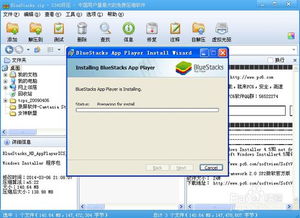
二、安装步骤:步步为营,稳扎稳打
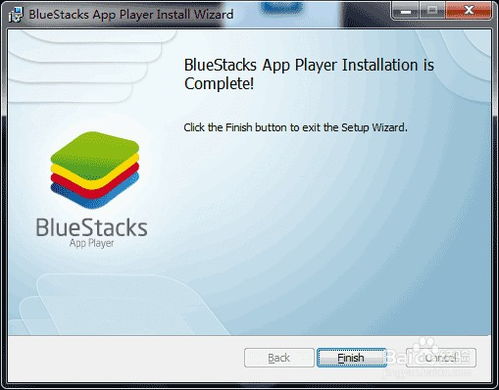
1. 写入系统映像:打开UltraISO,选择“文件”-“打开”,找到你的安卓系统映像文件,然后点击“启动”-“写入硬盘映像”。接下来,选择你的U盘,点击“格式化”,然后点击“写入”,等待刻录完成。
2. 设置启动顺序:将制作好的启动U盘插入电脑,重启电脑。在开机时按下F2(或根据你的电脑型号不同,可能是F12、Delete等)进入BIOS设置。在BIOS设置中找到“Boot”选项,将U盘设置为首选启动设备。
3. 安装安卓系统:电脑启动后,你会看到一个启动菜单,选择“Installation Phoenix OS to Harddisk”或类似选项,将安卓系统安装到硬盘上。接下来,按照屏幕提示进行操作。
4. 分区与格式化:在安装过程中,你会遇到分区和格式化的步骤。这里建议你将整个硬盘作为一个分区使用,选择FAT32或EXT4作为文件系统。
5. 安装完成:等待安装完成,重启电脑。在启动菜单中选择“Phoenix OS”或你安装的安卓系统版本,即可进入安卓系统。
三、注意事项:细节决定成败
1. 硬件要求:虽然安卓系统对电脑硬件的要求不高,但为了更好的体验,建议你的电脑至少配备双核处理器、4GB内存和足够的硬盘空间。
2. 数据备份:在安装安卓系统之前,请确保备份好电脑中的重要数据,以免安装过程中出现意外。
3. 兼容性问题:由于安卓系统与Windows系统存在差异,部分软件和硬件可能存在兼容性问题。在安装安卓系统之前,建议你先了解清楚你的电脑硬件和软件的兼容性。
4. 系统更新:安卓系统会定期更新,为了保持系统的稳定性和安全性,建议你及时更新系统。
通过以上步骤,你就可以在电脑上安装安卓系统了。从此,你可以在电脑上畅玩安卓游戏,使用安卓应用,甚至将电脑变成一个移动设备。快来试试吧,相信你一定会爱上这种全新的使用体验!
相关推荐
教程资讯
系统教程排行